Google Переводчик
НА ЭТОМ СЕРВИСЕ МОГУТ СОДЕРЖАТЬСЯ ПЕРЕВОДЫ, ВЫПОЛНЕННЫЕ С ПОМОЩЬЮ ВЕБ-СЛУЖБЫ КОМПАНИИ GOOGLE. КОМПАНИЯ GOOGLE ОТКАЗЫВАЕТСЯ ОТ ВСЕХ ГАРАНТИЙ, КАСАЮЩИХСЯ ПЕРЕВОДОВ, ЯВНЫХ ИЛИ ПОДРАЗУМЕВАЕМЫХ, ВКЛЮЧАЯ ЛЮБЫЕ ГАРАНТИИ ТОЧНОСТИ, НАДЕЖНОСТИ И ЛЮБЫЕ ПОДРАЗУМЕВАЕМЫЕ ГАРАНТИИ КОММЕРЧЕСКОЙ ГОДНОСТИ, ПРИГОДНОСТИ ДЛЯ КОНКРЕТНЫХ ЦЕЛЕЙ И НЕНАРУШЕНИЯ ПРАВ ИНТЕЛЛЕКТУАЛЬНОЙ СОБСТВЕННОСТИ.
Подробные руководства Nikon Corporation (далее «Nikon») переведены для вашего удобства с помощью программного обеспечения для перевода на базе веб-службы Google Переводчик. Были предприняты все возможные усилия для обеспечения точности перевода, однако ни один автоматический перевод не является идеальным и не предназначен для замены переводов, выполненных людьми. Переводы предоставляются «как есть» в качестве сервиса для пользователей подробных руководств Nikon. Не дается никаких гарантий, явных или подразумеваемых, в отношении точности, надежности или правильности любых переводов, сделанных с английского языка на любой другой язык. Некоторый контент (например, изображения, видео, контент в формате Flash Video и т. д.) может быть переведен неточно из-за ограничений программного обеспечения для перевода.
Официальный текст содержится в версиях подробных руководств на английском языке. Любые расхождения или различия, возникшие в переводе, не являются обязывающими и не имеют юридической силы с точки зрения соблюдения или исполнения законодательства. При возникновении любых вопросов, связанных с точностью информации, содержащейся в переведенных подробных руководствах, следует обращаться к версии руководств на английском языке (официальная версия).
Новый метод подключения смарт-устройств: « Подключение Wi-Fi (режим STA) »
- Для установки подключений в режимах станции Wi-Fi и точки доступа Wi-Fi требуется совместимая версия SnapBridge . Обязательно используйте последнюю версию приложения SnapBridge .
- Некоторые операции выполняются с помощью камеры, другие — на смарт-устройстве.
- Дополнительные инструкции доступны в онлайн-справке SnapBridge .
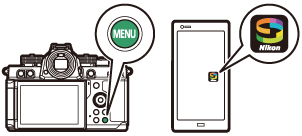
Приложение NX MobileAir также поддерживает режим станции Wi-Fi . Информацию о подключении и использовании приложения NX MobileAir с камерой см. в онлайн-справке NX MobileAir
Подключение к существующей сети (режим станции Wi-Fi )
Камера подключается к смарт-устройству в существующей сети (включая домашние сети) через точку доступа беспроводной локальной сети. Смарт-устройство может продолжать подключаться к Интернету, даже если оно подключено к камере.
Подключение к смарт-устройствам за пределами локальной сети не поддерживается. Вы можете подключиться только к смарт-устройствам в той же сети.
-
Камера: Выберите [ Подключиться к смарт-устройству ] > [ Подключение Wi-Fi (режим STA) ] в меню сети, затем выделите [ Создать профиль ] и нажмите J
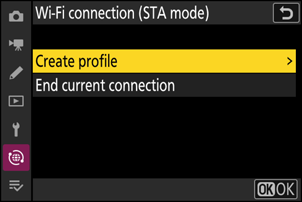
-
Камера: Дайте имя новому профилю.
- Чтобы перейти к следующему шагу, не меняя имя по умолчанию, нажмите X
- Выбранное вами имя появится в списке меню сети [ Подключение к смарт-устройству ] > [ Подключение Wi-Fi (режим STA) ].
- Чтобы переименовать профиль, нажмите J
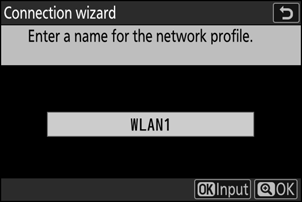
-
Камера: выделите [ Поиск сети Wi-Fi ] и нажмите J
Камера выполнит поиск сетей, которые в данный момент активны поблизости, и составит список по имени ( SSID ).
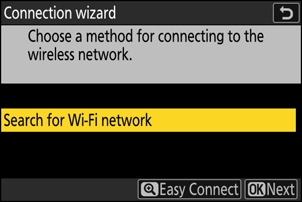
Чтобы подключиться без ввода SSID или ключа шифрования, нажмите X на шаге 3. Затем выделите один из следующих вариантов и нажмите J После подключения перейдите к шагу 6.
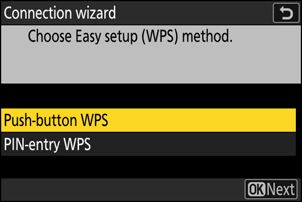
Вариант Описание [ Кнопка WPS ] Для маршрутизаторов с поддержкой кнопки WPS нажмите кнопку WPS на маршрутизаторе, а затем нажмите кнопку J на камере, чтобы подключиться. [ Ввод PIN-кода WPS ] На камере отобразится PIN-код. Введите PIN-код на роутере с помощью компьютера. Подробнее см. в документации к роутеру. -
Камера: выберите сеть.
- Выделите SSID сети и нажмите J
- Диапазон, на котором работает каждый SSID , обозначен значком.
- Зашифрованные сети обозначены значком h . Если выбранная сеть зашифрована ( h ), вам будет предложено ввести ключ шифрования. Если сеть не зашифрована, перейдите к шагу 6.
- Если нужная сеть не отображается, нажмите X , чтобы повторить поиск.

Скрытые SSID
Сети со скрытыми SSID обозначены пустыми записями в списке сетей.
- Чтобы подключиться к сети со скрытым SSID , выделите пустую запись и нажмите J Затем нажмите J ; камера предложит вам ввести SSID .
- Введите имя сети и нажмите X Нажмите X еще раз; камера предложит вам ввести ключ шифрования.
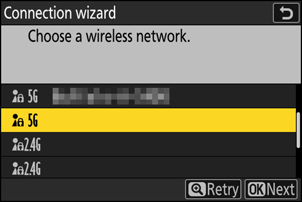
-
Камера: Введите ключ шифрования.
- Нажмите J и введите ключ шифрования для беспроводного маршрутизатора.

- Дополнительную информацию о ключе шифрования беспроводного маршрутизатора см. в документации к беспроводному маршрутизатору.
- Нажмите X , когда ввод будет завершен.
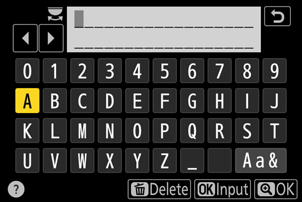
- Нажмите X ещё раз, чтобы установить соединение. После установки соединения на несколько секунд появится сообщение.
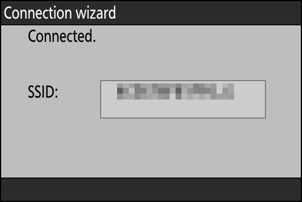
-
Камера: получите или выберите IP-адрес.
Выделите один из следующих вариантов и нажмите J
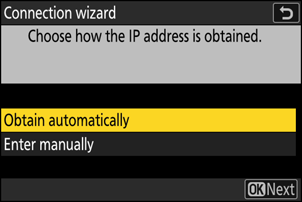
Вариант Описание [ Получить автоматически ] Выберите этот параметр, если сеть настроена на автоматическое назначение IP-адреса. После назначения IP-адреса появится сообщение «Настройка завершена». [ Ввести вручную ] Введите IP-адрес и маску подсети вручную.
- Нажмите J ; вам будет предложено ввести IP-адрес.
- Поверните главный диск управления, чтобы выделить сегменты.
- Нажмите 4 или 2 , чтобы изменить выделенный сегмент, и нажмите J , чтобы продолжить.
- Затем нажмите X ; появится сообщение «Настройка завершена». Нажмите X ещё раз, чтобы отобразить маску подсети.
- Нажмите 1 или 3 , чтобы изменить маску подсети, и нажмите J ; появится сообщение «конфигурация завершена».
-
Камера: Нажмите J , чтобы продолжить, когда появится сообщение «Настройка завершена».
-
Камера: установите соединение Wi-Fi со смарт-устройством.
При появлении соответствующего запроса запустите приложение SnapBridge на смарт-устройстве.
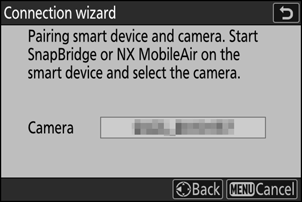
-
Смарт-устройство: запустите приложение SnapBridge , откройте
 вкладка, нажмите
вкладка, нажмите  и выберите [ Подключение в режиме Wi-Fi STA ].
и выберите [ Подключение в режиме Wi-Fi STA ]. Если вы запускаете приложение в первый раз, вам следует нажать [ Подключиться к камере ] на экране приветствия.
-
Смарт-устройство: выберите камеру.
Выберите имя камеры, отображаемое на камере в Шаге 8.
-
Камера/смарт-устройство: установите соединение Wi-Fi .
- Когда камера отобразит диалоговое окно, как показано, нажмите J

- После установления Wi-Fi -соединения с камерой на смарт-устройстве отобразятся параметры режима станции Wi-Fi .
-
На камере появится сообщение о том, что соединение установлено.
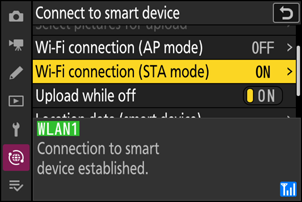
Камера и смарт-устройство теперь подключены через Wi-Fi .
Информацию об использовании приложения SnapBridge см. в онлайн-справке.
Прямое беспроводное подключение к смарт-устройству (режим точки доступа Wi-Fi )
Подключите камеру к мобильному устройству напрямую по Wi-Fi . Камера выполняет функцию точки доступа беспроводной локальной сети (LAN), позволяя подключаться к ней при работе на улице и в других ситуациях, когда устройство ещё не подключено к беспроводной сети, избавляя от необходимости сложной настройки. Мобильное устройство не может подключаться к Интернету, пока оно подключено к камере.
-
Смарт-устройство: запустите приложение SnapBridge , откройте
 вкладка, нажмите
вкладка, нажмите  и выберите [ Подключение в режиме точки доступа Wi-Fi ].
и выберите [ Подключение в режиме точки доступа Wi-Fi ]. Если вы запускаете приложение впервые, нажмите кнопку [ Подключиться к камере ] на экране приветствия. При появлении запроса выберите категорию вашей камеры, а затем выберите «Wi‑Fi» при выборе типа подключения.
-
Камера/смарт-устройство: включите камеру при появлении соответствующего запроса.
На этом этапе не используйте никакие элементы управления в приложении.
-
Камера: Выберите [Подключиться к смарт-устройству] > [ Подключение Wi-Fi (режим AP) ] в меню сети, затем выделите [ Установить соединение Wi-Fi ] и нажмите J
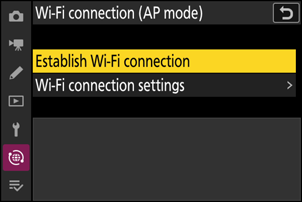
Будут отображены SSID и пароль камеры.
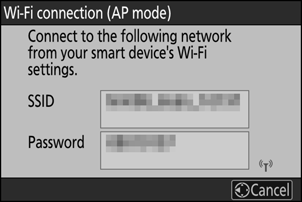
-
Смарт-устройство: следуйте инструкциям на экране, чтобы установить соединение Wi-Fi .
-
На устройствах iOS запустится приложение «Настройки». Нажмите [ < Настройки ], чтобы открыть [ Настройки ], затем прокрутите вверх и нажмите [ Wi‑Fi ] (расположен в верхней части списка настроек), чтобы отобразить настройки Wi-Fi .
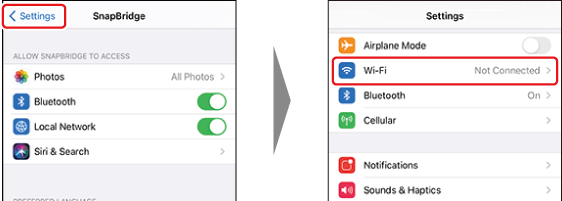
- На экране настроек Wi-Fi выберите SSID камеры и введите пароль, отображенный камерой в Шаге 3.
-
-
Смарт-устройство: после настройки параметров устройства, как описано в шаге 4, вернитесь в приложение SnapBridge .
- После установления Wi-Fi -соединения с камерой на смарт-устройстве отобразятся параметры режима точки доступа Wi-Fi .
-
На камере появится сообщение о том, что соединение установлено.
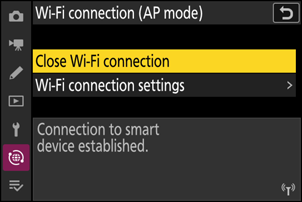
Камера и смарт-устройство теперь подключены через Wi-Fi .
Информацию об использовании приложения SnapBridge см. в онлайн-справке.
Отключение режима станции Wi-Fi /точки доступа Wi-Fi
Чтобы завершить соединение Wi-Fi , нажмите  в SnapBridge
в SnapBridge  Вкладка. После того, как значок изменится на
Вкладка. После того, как значок изменится на  , кран
, кран  и выберите [ Выйти из режима Wi-Fi STA ] или [ Выйти из режима Wi-Fi AP ].
и выберите [ Выйти из режима Wi-Fi STA ] или [ Выйти из режима Wi-Fi AP ].

